Jak odzyskać zdjęcia z przechowalni zdjęć na iPhone'a?
Przez Gina Barrow, Ostatnia aktualizacja: January 14, 2022
Nie wszystkie zdjęcia, które przechowujemy w naszej galerii, są dostępne dla wszystkich. W rzeczywistości istnieją osobiste i prywatne zdjęcia, które chcieliśmy zachować dla siebie.
Jednak nie ma domyślnego rozwiązania tego zapytania, więc wielu użytkowników szukało aplikacji, która mogłaby pomóc im zablokować zdjęcia i filmy. To tutaj aplikacja Photo Vault przyszedł do powstania.
Ta aplikacja ułatwiła zapisywanie zdjęć i filmów z dala od innych osób, które mają dostęp do Twojego iPhone. Ale podobnie jak wiele aplikacji, Photo Vault również nie jest wolny od utraty danych.
Rośnie liczba użytkowników, którzy zgłosili utratę zdjęć za pomocą tej aplikacji. Jeśli jesteś jednym z tych użytkowników, wspólnie znajdźmy najlepsze rozwiązania na jak odzyskać zdjęcia z Photo Vault na iPhone'a.
Wskazówka: możesz zapoznać się z innym przewodnikiem, aby wiedzieć jak odzyskać swoje zdjęcia z iCloud.
Część 1. Co to jest aplikacja Photo Vault?Część 2. Jak bezpośrednio odzyskać zdjęcia z Photo Vault na iPhone'a?Część 3. Jak odzyskać zdjęcia z Photo Vault na iPhone'a za pomocą kopii zapasowej iTunes?Część 4. Jak odzyskać zdjęcia z Photo Vault na iPhone'a za pomocą iCloud Backup?Część 5. streszczenie
Część 1. Co to jest aplikacja Photo Vault?

Photo Vault to aplikacja do pobrania ze sklepu AppStore, która umożliwia zablokowanie zdjęć i filmów poprzez dodanie kolejnej warstwy zabezpieczeń do albumów. Oprócz funkcji bezpieczeństwa oferuje także inne narzędzia, takie jak edycja i zarządzanie zdjęciami i filmami oraz wiele innych.
Oto pełna lista funkcji Photo Vault:
- Optymalne bezpieczeństwo. Zapewnia blokadę hasła, kodu PIN lub wzoru.
- Zgłasza każdą przerwę w wejściu, przechwytując zdjęcie osoby i lokalizację GPS
- Dodatkowe zabezpieczenie dekodowania hasła
- Prywatne surfowanie po Internecie i bezpośrednie pobieranie zdjęć z aplikacji
- Obsługuje import i eksport wideo za pośrednictwem aplikacji
- Twórz albumy
- Importuj i eksportuj zdjęcia
- Bezprzewodowe przesyłanie zdjęć
- Synchronizacja z iTunes
- Możliwość wysyłania zdjęć e-mailem lub SMS-em
- Opcja Cloud Vault z szyfrowaniem
Photo Vault jest dostępny w dwóch wersjach — bezpłatnej i premium. Darmowa wersja oferuje ograniczone funkcje i nie tworzy kopii zapasowych zdjęć i filmów w Cloud Vault. Może być konieczne ustawienie własnej kopii zapasowej. Wersja Premium zapewnia dostęp do Cloud Vault. Ta pamięć masowa w chmurze umożliwia zabezpieczenie zdjęć i filmów w chmurze za pomocą hasła. To hasło jest wartością tajną i nie ma możliwości uzyskania dostępu do Cloud Vault w przypadku zapomnienia hasła.
Ogólnie rzecz biorąc, aplikacja Photo Vault jest dobra, jeśli chodzi o przechowywanie zdjęć, zwłaszcza przed podsłuchiwaniem. W przypadku utraty danych z powodu zapomnianego hasła lub przypadkowo usuniętych zdjęć, dowiedz się jak odzyskać zdjęcia z Photo Vault na iPhone'a w następnej części.
Część 2. Jak bezpośrednio odzyskać zdjęcia z Photo Vault na iPhone'a?
Wypadki zdarzają się cały czas, a kiedy się zdarzają, zwykle nie jesteśmy przygotowani. Na przykład usuwanie zdjęć z aplikacji Photo Vault. To niezwykle frustrujące, gdy dowiadujesz się, że zdjęcia, które bezpiecznie przechowujesz, zniknęły.
Odzyskiwanie Photo Vault odbywa się za pomocą Cloud Vault lub przy użyciu iTunes utworzyć kopię zapasową. Jednak odzyskanie usuniętych zdjęć z kopii zapasowej nie będzie łatwe, zwłaszcza z iTunes, ponieważ wymaga wyodrębnienia całej zawartości. Jedna z najbardziej polecanych metod na jak odzyskać zdjęcia z Photo Vault na iPhone'a is Odzyskiwanie danych FoneDog iOS.
iOS Odzyskiwanie danych
Odzyskaj zdjęcia, filmy, kontakty, wiadomości, dzienniki połączeń, dane WhatsApp i inne.
Odzyskaj dane z iPhone'a, iTunes i iCloud.
Kompatybilny z najnowszymi iPhone'ami i iOS.
Darmowe pobieranie
Darmowe pobieranie

Odzyskiwanie danych FoneDog iOS ma dwie opcje odzyskiwania, pełne odzyskiwanie i odzyskiwanie selektywne. Posiada również 3 metody odzyskiwania plików, Odzyskaj bezpośrednio z iOS, Odzyskaj z kopii zapasowej iTunes, Odzyskaj z iCloud Backup.
Pierwsza opcja odzyskiwania, Odzyskaj z urządzenia iOS, jest odpowiednia dla tych, którzy nie zrobili jeszcze żadnych kopii zapasowych. Odzyskiwanie danych FoneDog iOS głęboko skanuje iPhone'a, aby odzyskać usuniętą zawartość, w tym zdjęcia z aplikacji Photo Vault. Oto jak:
- Pobierz Odzyskiwanie danych FoneDog iOS na komputerze i podłącz iPhone'a
- Wybierz Odzyskiwanie danych iOS z menu głównego
- Kliknij Odzyskaj z urządzenia iOS i kliknij Rozpocznij skanowanie
- Wyświetl podgląd wszystkich plików z aplikacji Zdjęcia typu. W razie potrzeby wprowadź hasło do przechowalni zdjęć, aby wyświetlić zdjęcia
- Kliknij przycisk Odzyskaj, aby zapisać je na swoim komputerze
Oprócz zdjęć Photo Vault możesz także odzyskać inne pliki, w tym wiadomości, kontakty, historię połączeń, dokumenty, muzykę, filmy i wiele innych.
Część 3. Jak odzyskać zdjęcia z Photo Vault na iPhone'a za pomocą kopii zapasowej iTunes?
Odzyskiwanie danych FoneDog iOS ma inną opcję powrotu do zdrowia, która z pewnością ułatwiłaby Ci życie. Jeśli utworzyłeś kopię zapasową iTunes, ale nie lubisz wyodrębniać całości na iPhone'a, użyj Odzyskiwanie danych FoneDog iOS zaoszczędzi ci więcej czasu i wysiłku, a także bóle serca.
Zapewnia opcję selektywnego odzyskiwania, w której można po prostu odzyskać zdjęcia z Photo Vault bez powodowania nadpisywania danych. Jak odzyskać zdjęcia z Photo Vault na iPhone'a za pomocą kopii zapasowej iTunes:
- Uruchomić Odzyskiwanie danych FoneDog iOS w Twoim komputerze
- Wybierz Odzyskaj z kopii zapasowej iTunes
- Wybierz najnowszy plik kopii zapasowej lub ten, który Twoim zdaniem zawiera usunięte lub utracone zdjęcia
- Kliknij Rozpocznij skanowanie. To pozwoli Odzyskiwanie danych FoneDog iOS pobrać i wyodrębnić zawartość
- Po zakończeniu skanowania wyświetl podgląd wszystkich zdjęć, aby znaleźć usunięte zdjęcia. Ponownie, może być konieczne wprowadzenie hasła do zdjęć z Magazynu zdjęć
- Kliknij Odzyskaj
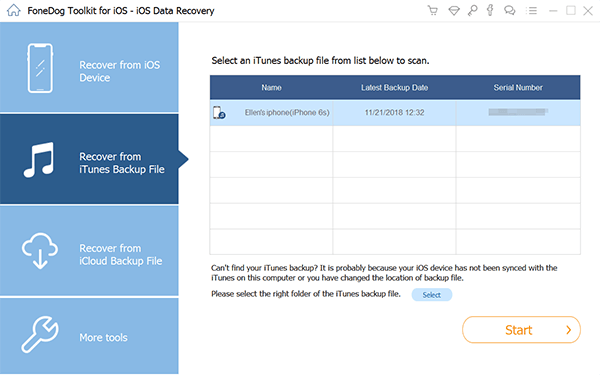
Wszystkie odzyskane elementy zostaną zapisane i pobrane na komputer, skąd można je później przenieść z powrotem na iPhone'a.
Część 4. Jak odzyskać zdjęcia z Photo Vault na iPhone'a za pomocą iCloud Backup?
Ostatnia opcja odzyskiwania z Odzyskiwanie danych FoneDog iOS to Odzyskaj z iCloud Backup. W pewnym sensie działa jak opcja Odzyskaj z kopii zapasowej iTunes. Ta metoda zadziała, jeśli włączyłeś funkcję synchronizacji iCloud na swoim iPhonie i jest podstawową kopią zapasową.
Jak odzyskać zdjęcia z Photo Vault na iPhone'a za pomocą kopii zapasowej iCloud? Postępuj zgodnie z tym przewodnikiem:
- Ponownie otwórz Odzyskiwanie danych FoneDog iOS
- Wybierz Odzyskaj z kopii zapasowej iCloud
- Zaloguj się do swojego konta iCloud. Musi to być to samo konto zarejestrowane na iPhonie
- Pobierz kopię zapasową iCloud
- dopuszczać Odzyskiwanie danych FoneDog iOS aby zeskanować i wyodrębnić kopię zapasową
- Wyświetl podgląd zdjęć w celu potwierdzenia.
- Sprawdź wszystkie zdjęcia, które chcesz odzyskać, i kliknij Odzyskaj
Odzyskiwanie danych FoneDog iOS odzyskuje wszystkie rodzaje danych z różnych scenariuszy, takich jak przypadkowe usunięcie, zgubiony lub skradziony telefon, uszkodzony ekran, zapomniane hasło i inne.
Ludzie również czytająJak odzyskać i wyświetlić usunięte zdjęcia z kopii zapasowej iTunesJak przywrócić iPada z kopii zapasowej iCloud
Część 5. streszczenie
Learning jak odzyskać zdjęcia z Photo Vault na iPhone'a jest łatwe, kiedy masz Odzyskiwanie danych FoneDog iOS gotowe. To profesjonalne narzędzie, które w szybki i profesjonalny sposób pomaga użytkownikom przezwyciężyć utratę danych.
Jest dostępny w 3 różnych opcjach odzyskiwania - Odzyskaj z urządzenia iOS, Odzyskaj z kopii zapasowej iTunes i Odzyskaj z iCloud. Działa bezproblemowo na wszystkich urządzeniach z systemem iOS, w tym na najnowszym systemie iOS 15.
Zostaw komentarz
Komentarz
iOS Odzyskiwanie danych
3 Metody odzyskiwania usuniętych danych z iPhone'a lub iPada.
Darmowe pobieranie Darmowe pobieranieGorące artykuły
- Jak odzyskać zdjęcia z wyłączonego iPhone'a bez kopii zapasowej?
- Jak odzyskać zdjęcia z karty SD na komputerze Mac
- Jak odzyskać zdjęcia z uszkodzonego ekranu Androida w 2020 roku?
- Jak odzyskać zdjęcia z pamięci wewnętrznej telefonu z Androidem?
- Jak odzyskać zdjęcia, wiadomości i kontakty ze smartfona Samsung
- Jak naprawić iTunes zatrzymany na wyodrębnianiu oprogramowania?
- Jak odzyskać usuniętą muzykę z kopii zapasowej iCloud na iPhonie
- Jak wykonać kopię zapasową iCloud, której czas rośnie?
/
CIEKAWYDULL
/
PROSTYTRUDNY
Dziękuję Ci! Oto twoje wybory:
Doskonały
Ocena: 4.7 / 5 (na podstawie 62 oceny)
